1.接続するワイヤレスネットワークを調べておく
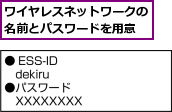
2.[設定]を表示する
![[設定]をタップ](/contents/051/img/img20101228174506083851.jpg)
3.[Wi-Fiネットワーク]を表示する
![[Wi-Fi]をタップ,[設定]が表示された](/contents/051/img/img20101228174837050889.jpg)
4.ワイヤレスネットワークを選択する
![ここをタップすると詳細が表示される,パスワードが設定されているものには鍵のアイコンが表示される ,接続したいワイヤレスネットワークをタップ,現在の場所で検知できるワイヤレスネットワークの一覧が表示された,電波の強さが表示される,[Wi-Fiネットワーク]が表示された](/contents/051/img/img20110114195949034955.jpg)
5.パスワードを入力する
![1 パスワードを入力 ,2[Join]をタップ,入力直後であればパスワードの文字が表示されるので、確認しながら入力するとよい,[パスワード入力]が表示された](/contents/051/img/img20110114200023052641.jpg)
6.無線LANが使えるようになる
![ステータスバーに電波のアイコンが表示された,ワイヤレスネットワークの左側にチェックマークが表示された ,接続が完了し、[Wi-Fiネットワーク]の画面に戻った,無線LANを利用できるようになった](/contents/051/img/img20110114200057099882.jpg)
[ヒント]無線LANってなに?
無線LANでは、LANケーブルを使わずに電波を使って通信を行います。電話機の親機と子機の関係を考えるとわかりやすいでしょう。iPod touchが子機となって、親機に相当する無線LANのアクセスポイントに接続してインターネットを利用できます。電話機は同じメーカーの同じ機種としか接続できませんが、無線LANの場合、無線LAN 機器が「Wi-Fi」という規格に対応していれば、異なるメーカー同士の製品でも接続できることが保証されています。iPod touchはこの規格に対応しているので、自宅や会社などにある無線LAN機器を経由してインターネットに接続できます。無線LANを利用するにはあらかじめ設定が必要ですが、面倒な設定作業は1回で済みます。2回目以降は、無線LANのエリア内に入るだけで自動でワイヤレスネットワーク(無線LANのアクセスポイント)に接続されます。
[ヒント]無線LANの環境が自宅にないときは
iPod touchの機能を存分に活用するには、無線LANを利用できる環境が欠かせません。自宅に無線LANの環境がない場合でも、家電量販店などで販売されている「無線LANルーター」を購入することで、インターネットへの接続が可能になります。最近では2,000〜3,000円程度で購入できるものも増えています。IEEE 802.11b/g/nのいずれかに対応する製品を選んでください。無線LANルーターを購入したら、製品の取扱説明書を参考に、インターネットに接続できるように設定します。
[ヒント]ワイヤレスネットワークを検出するとポップアップが表示される
iPod touchが接続できるワイヤレスネットワークを検出すると、その一覧がポップアップで表示されます。接続したいワイヤレスネットワークをタップすると、手順5の画面が表示されるので、パスワードを入力します。パスワードはあらかじめネットワークの管理者に教えてもらう必要があります。
[ヒント]無線LANの接続をオフにするには
なんらかの理由でインターネットの接続をオフにしたい場合は、手順4の画面を表示して[Wi-Fi]を[オフ]にすると、ネットワークに接続できなくなります。再びインターネットを利用したくなったら、[Wi-Fi]を[オン]にします。なお、すべてのネットワーク機能をオフにしたいときは、手順3の画面で[機内モード]を[オン]にします。[機内モード]とは、飛行機や病院など、電波の使用が禁止されている場所でiPod touchを使うための機能です。無線LANだけでなくBluetoothなど、iPod touchに搭載されているネットワーク機能がすべて使えなくなるので、Bluetoothのアクセサリ(イヤホンなど)を利用している場合は注意しましょう。
[ヒント]ワイヤレスネットワークの一覧に表示されないネットワークもある
無線LANのアクセスポイントの中には、ネットワークのセキュリティを高めるためのステルス機能などを備えている製品もあります。このような設定がされている場合は、ワイヤレスネットワークの一覧にネットワーク名が表示されません。手順4の画面で[その他]をタップし、ESS-ID(ワイヤレスネットワークの名前)とパスワードを手動で入力します。ESS-IDとパスワードは、アクセスポイントを設定した人にあらかじめ確認しておきましょう。
[ヒント]ポップアップを非表示にするには
iPod touchで利用可能なワイヤレスネットワークを検出すると、ポップアップが表示されます。しかし外出先などでいちいちポップアップが表示されるのはわずらわしいと思うかもしれません。そのようなときは[ホーム]画面から[設定]‐[Wi-Fi]の順にタップし、[接続を確認]を[オフ]にします。あとで[オン]にしても、一度接続したワイヤレスネットワークには自動で接続されるので安心です。




